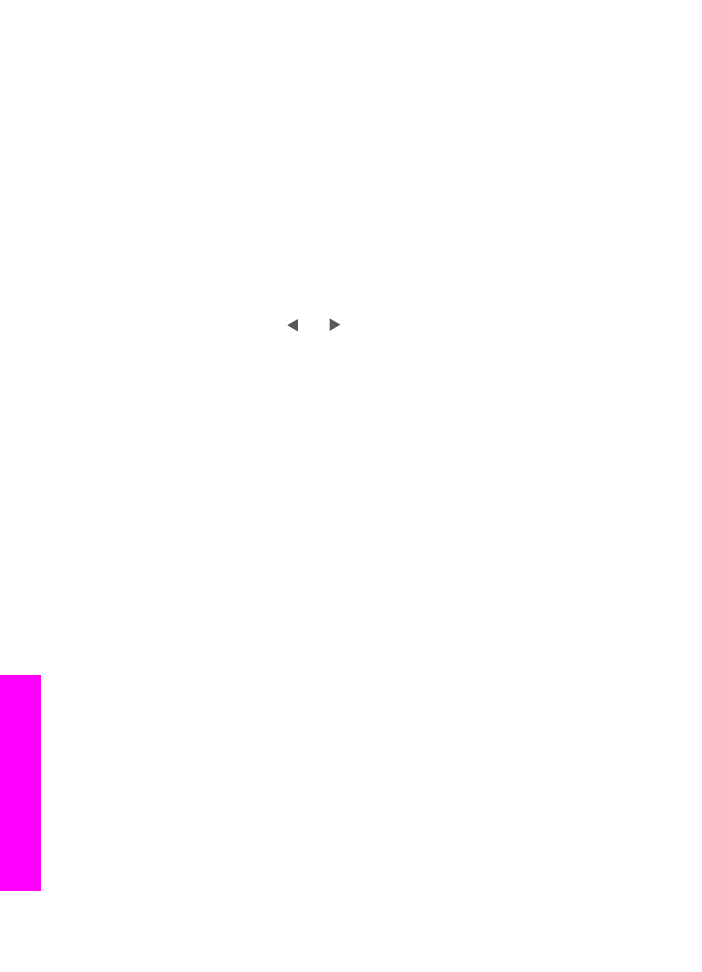
Skicka bilder med HP all-in-one
Bilder kan vara foton eller skannade dokument. Du kan dela båda med vänner och
familj med hjälp av HP all-in-one och HP Instant Share
Delad en skannad bild genom att trycka på
Skanna till
på kontrollpanelen. Om du vill
använda knappen
Skanna till
lägger du bilden med framsidan nedåt på glaset, väljer en
destination och startar skanningen.
Anmärkning
Mer information om hur du skannar en bild finns i
Använda
skanningsfunktionerna
.
Så här skickar du en skannad bild från HP all-in-one
1
Lägg originalet med framsidan nedåt i det högra, främre hörnet av glaset eller (om
du använder den automatiska dokumentmataren) i dokumentmatningsfacket.
2
Tryck på
Skanna till
på kontrollpanelen på HP all-in-one.
Skanna till
-menyn visas i grafikfönstret.
3
Använd pilknapparna och för att markera
HP Instant Share
.
4
Tryck på
OK
eller
Starta skanning
och välj en destination.
Bilden skannas och överförs till datorn.
Anmärkning
Om ett original upptäcks i den automatiska dokumentmataren
skannas en eller flera sidor. Om inget original upptäcks skannas en
enskild sida från skannerbädden.
I Windows öppnas programmet HP Image Zone på datorn. Fliken HP Instant
Share visas. En miniatyr av den skannade bilden visas i urvalsfältet. Mer
information om HP Image Zone finns i Använda HP Image Zone i direkthjälpen.
På Macintosh öppnas programmet HP Instant Share på datorn. En miniatyr av den
skannade bilden visas i fönstret HP Instant Share.
Anmärkning
Om du använder en tidigare version av Macintosh OS än version OS
X v10.1.5 (inklusive OS 9 v9.1.5), överförs fotona till HP Galleriet på
Macintosh-datorn. Klicka på E-post. Skicka den skannade bilden
som en e-postbilaga genom att följa anvisningarna på datorn.
5
Följ anvisningarna för det operativsystem du använder:
Om du använder en Windows-baserad dator:
a
Klicka på länken eller ikonen för den tjänst du vill använda när du skickar den
skannade bilden, från kontrollfältet eller arbetsytan på fliken HP Instant
Share.
Anmärkning
Om du klickar på Se Alla tjänster kan du välja bland de
tjänster som finns för ditt land/din region, till exempel:
HP Instant Share - e-post och Skapa online-album. Följ
anvisningarna på skärmen.
Fönstret Koppla upp dig online visas på arbetsytan.
b
Klicka på Nästa och följ anvisningarna på skärmen.
Om du använder Macintosh:
a
Kontrollera att den skannade bilden du vill dela visas i HP Instant Share-
fönstret.
Kapitel 12
80
HP Officejet 6200 series all-in-one
Använda
HP Instant
Share
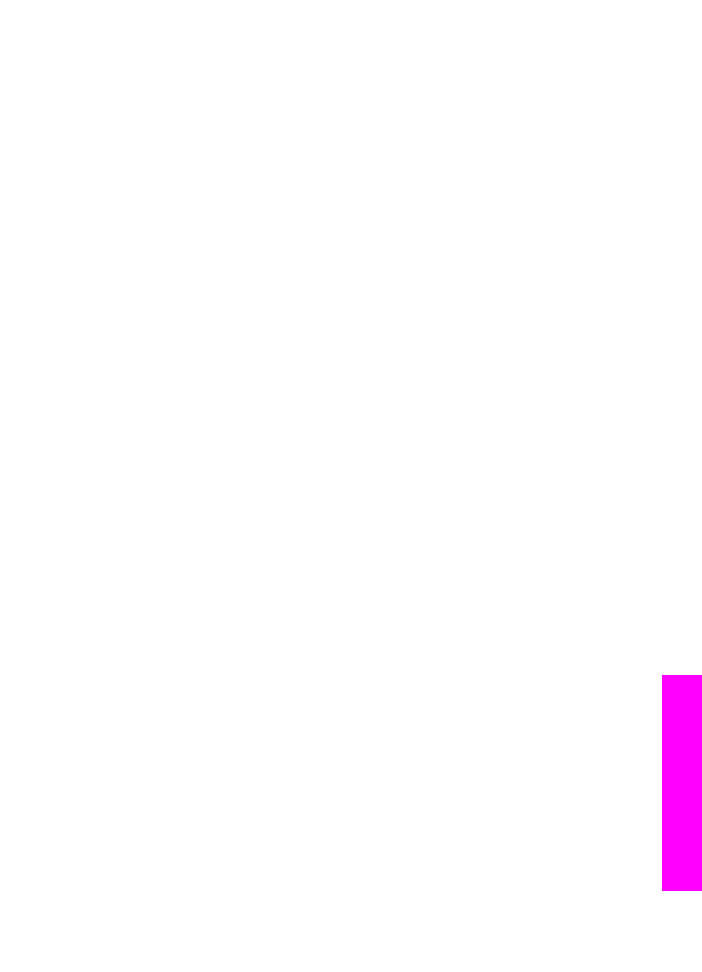
Använd knappen - om du vill ta bort foton och knappen + om du vill lägga till
foton i fönstret.
b
Klicka på Fortsätt och följ anvisningarna på skärmen.
c
I listan HP Instant Share väljer du den tjänst du vill använda för att skicka den
skannade bilden.
d
Följ anvisningarna på skärmen.
6
Med tjänsten HP Instant Share – e-post kan du:
–
Skicka ett e-postmeddelande med miniatyrbilder av fotona som kan visas,
skrivas ut och sparas på Internet.
–
Öppna och underhålla en adressbok. Klicka på Adressbok, registrera dig för
HP Instant Share och skapa ett HP Passport-konto.
–
Skicka e-postmeddelandet till flera adresser. Klicka på den relaterade länken.
–
Skicka en bildsamling till en väns eller släktings nätverksanslutna enhet. Skriv
namnet som mottagaren har gett enheten i fältet E-postadress följt av
HP Instant Share med ditt användar-ID och lösenord för HP Passport.
Anmärkning
Om du inte har konfigurerat HP Instant Share tidigare, klickar
du på Jag behöver ett HP Passport-konto i fönstret Logga in
med HP Passport. Om du registrerar dig får du ett användar-ID
och lösenord för HP Passport.